Abgeschlossene Prozesse anzeigen
Auf dieser Seite wird beschrieben, wie Sie abgeschlossene Prozesse in Alma anzeigen. Eine Seite mit Links zu Informationen über die Verwaltung von Prozessen, einschließlich geplanter Prozesse, Anzeige laufender Prozesse usw., finden Sie unter Verwaltung von Prozessen in Alma.
Registerkarte Historie für Prozesse überwachen
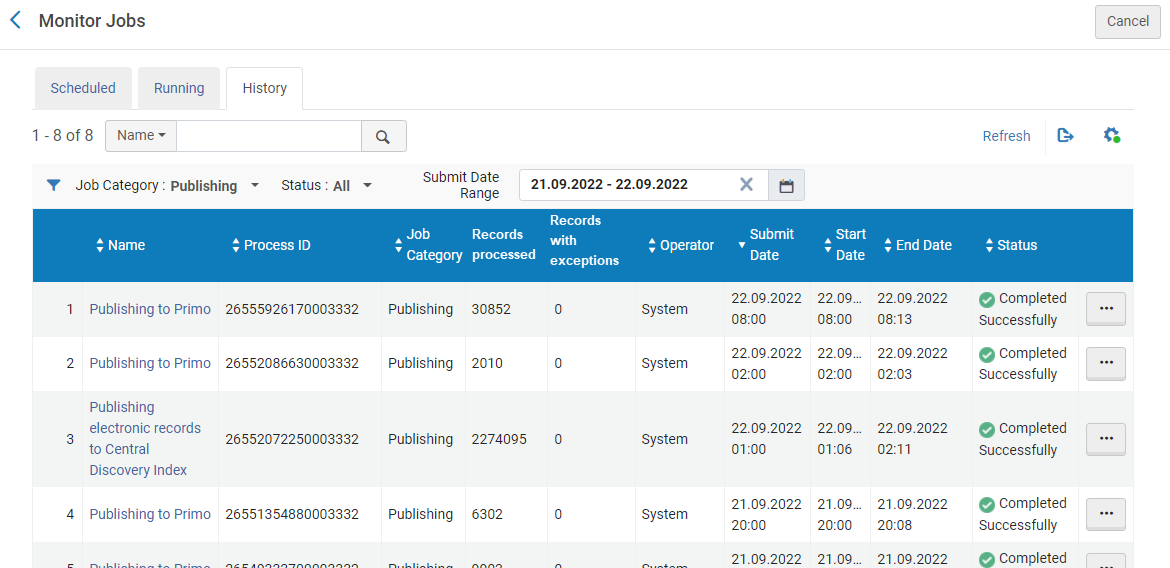
- Verwenden Sie Zusendungsdatum von/bis, um einen Datumsbereich für die abgeschlossenen Prozesse einzugeben. Standardmäßig ist dieser Filter auf den vergangenen Tag eingestellt.
- Verwenden Sie Prozesskategorie, um Prozesse nach Kategorien zu filtern.
- Verwenden Sie Status, um Prozesse nach Status zu filtern. Alle nicht erfolgreichen trifft auf alle Status zu, mit Ausnahme von Erfolgreich abgeschlossen.
- In der Netzwerkzone können Sie in einem Kooperationsnetzwerk auch nach Institutionsname filtern, um die Prozesse anzuzeigen, die an einer spezifischen Institution ausgeführt werden. Wenn Sie einen Bericht als Administrator in der Netzwerkzone ansehen, sind die Daten in Berichten und Vorgängen schreibgeschützt - in dem Bericht befinden sich keine Aktions-Buttons oder Links.
- Verwenden Sie die sekundäre Suche, um nach Freitext zu suchen, der mit dem Namen oder Details eines Prozesses übereinstimmt. Suchen ergeben nur Prozesse, die in den letzten dreißig Tagen abgeschlossen wurden.
Durch Auswahl von Name wird der Spaltenname gesucht, der auf der Seite angezeigt wird. Durch die Auswahl von Prozessdetails wird die Spalte Beschreibung ausgewählt, die auf der Seite nicht angezeigt wird. Die Spalte Beschreibung liefert manchmal weitere Informationen über den Prozess.
Felder in der Registerkarte Historie
Gemeinsame Prozesse in der Registerkarte Historie
| Prozessname | Beschreibung |
|---|---|
| Jeder manuelle Prozess, der an einem definierten Set ausgeführt wird – siehe Ausführung von manuellen Prozessen an definierten Sets | |
| Jeder angesetzte Prozess - siehe Angesetzte Prozesse anzeigen | |
| Jeder Prozess, der auch in einer zugehörigen Verwaltungsseite erscheint, einschließlich Prozesse, die unter Verwendung von Integrationsprofilen, Importprofilen oder Publishing-Profilen erstellt wurden – siehe Prozesstypen mit eigenen Verwaltungsseiten | |
| Kalenderänderungen anwenden | Änderungen der Öffnungszeiten einer Institution/Bibliothek aktualisieren. Siehe Verwalten der Öffnungszeiten einer Institution/Bibliothek. |
| Lieferant für die Bestellung ändern | Lieferant für die Bestellung ändern Siehe Lieferanten in Bestellposten und Bestellungen ändern. |
| Rechnung - aus Kalkulationsblatt erstellen | Rechnung von einer Excel-Datei hochladen. Siehe Erstellen einer Rechnung aus einer Datei. |
| <PDA action> PDA-Programm <PDA name> | Eine vom Benutzer veranlasste Erwerbung unterbrechen. Siehe Ein PDA-Programm unterbrechen:. |
| Netzwerk MMS-Datensatz Harvesting Sync-Prozess | Institutionszonen-Titelsätze hochladen, die mit Netzwerkzonen-Titelsätzen verknüpft sind. Siehe Netzwerk-Harvesting-Bericht. |
| Änderungen der Netzwerkzonen-Konfiguration Mitgliedsinstitutionen zuteilen | Tabellenänderungen an Mitgliedsinstitutionen in einer Netzwerkzone zuteilen. Für weitere Informationen siehe Prozesse für die zentrale Verwaltung von Konfigurationen und Profilen in der Netzwerkzone. |
| Änderungen der Ressourcen-Verwaltung der Netzwerkzone den Mitgliedern zuteilen | Änderungen der Zuteilung der Ressourcen-Verwaltung an Mitgliedsinstitution in einer Netzwerkzone. Für weitere Informationen siehe Prozesse für die zentrale Verwaltung von Konfigurationen und Profilen in der Netzwerkzone. |
|
Zuteilung von Netzwerk-Administrationsänderungen an Mitglieder |
Änderungen, die in der Netzwerkzone zu verschiedenen Konfigurationsprofilen - an Mitgliedsinstitutionen vorgenommen wurden. Für weitere Informationen siehe Prozesse für die zentrale Verwaltung von Konfigurationen und Profilen in der Netzwerkzone. |
| Zuordnung von Änderungen der Netzwerk-Benutzerverwaltung an Mitglieder | Zuteilung von in der Netzwerkzone vorgenommenen Änderungen von Rollenprofilen und Regeln für die Rollenzuordnung an die Mitgliedsinstitutionen. Für weitere Informationen siehe Prozesse für die zentrale Verwaltung von Konfigurationen und Profilen in der Netzwerkzone. |
| Änderungen an Netzwerk-Briefvorlagen den Mitgliedern zuordnen | Verteilt alle an Briefen in der Netzwerkzone vorgenommenen Änderungen an die Mitgliedsinstitutionen. Siehe Zentrale Verwaltung von Briefen in einer Netzwerkzone. |
| Prozess zum Export von Bestellungen | Bestellungen an Lieferanten senden. Siehe Finanzsysteme. |
| Prozess Bestellposten exportieren | Geschlossene oder stornierte Bestellposten an Lieferanten senden. Siehe Finanzsysteme. |
| CZ-Daten für Nicht-ExLibris Link-Lader exportieren | Alle Portfolios in einer Sammlung zu Excel exportieren (Werkzeuge > Erweiterter Export). Siehe Arbeiten mit der Portfolio-Liste. |
| Elektronische Aktivierung | Aktiviert elektronische Ressourcen. Siehe Elektronische Ressourcen aktivieren. |
| Export von URLs der elektronischen Ressourcen | Elektronische Portfolio-URLs mit externem System synchronisieren. Siehe Extrahieren von elektronischen Portfolio-URLs. |
| Elektronische Ressourcen mit der Gemeinschaft verknüpfen | Lokale elektronische Sammlung mit der Gemeinschaftszone verbinden Siehe Lokale elektronische Sammlung mit der Gemeinschaftszone verbinden. |
| Benutzer-IMPORT / SYNCHRONISIERUNG / EXPORT / EXPORT_BENUTZER mit <integration profile> |
Benutzer aus/zu einem Studenten-Informationssystem (SIS) exportieren/importieren. Siehe Studenten-Informationssysteme. Der Prozess EXPORT_USERS kann aufgrund von Prozessen mit höherer Priorität oder Verbindungszeitlimits verlangsamt oder unterbrochen werden. Es ist daher nicht vorgesehen, dass es für eine große Anzahl von Benutzern gleichzeitig ausgeführt wird.
Wenn die Benutzer SYNCHRONISIEREN, gibt Alma nur bei Fehlerquoten ab 5 % einen Warnhinweis. Wenn die Zahl der abgelehnten Benutzer geringer ist als 5 % der insgesamt verarbeiteten Benutzer, wird der Prozess als „Erfolgreich abgeschlossen“ markiert. |
| Elektronische Sammlung löschen/Elektronischen Service löschen | Löscht eine elektronische Sammlung oder einen elektronischen Service. Siehe die nachfolgenden Abschnitte Prozessbericht: Elektronische Sammlung löschen und Prozessbericht: Elektronischen Service löschen. |
| Verwendungs-Daten löschen | Löscht COUNTER-Verwendungs-Daten nach Datei-ID. Siehe Manuelles Hochladen und Löschen von COUNTER-Daten. |
| Portfolios in eine andere elektronische Sammlung verschieben |
Verschiebt ein Portfolio-Set von einer elektronischen Sammlung in eine andere. Weitere Informationen finden Sie unter Verschieben eines Portfolio-Sets in eine andere elektronische Sammlung.
|
| Prozess Teile eines Sets verwalten | Fügt einer Exemplarliste eine große Anzahl ausgewählter Ergebnisse hinzu. Siehe Ressourcen-Verwaltungsset. |
| Prozess Ein Set aus MD-Importberichten spezifizieren. | Fügt einer spezifizierten Liste eine große Anzahl ausgewählter Ergebnisse aus einem Importbericht hinzu. |
| Bestellposten - Alle empfangen | Empfängt alle Bestellposten, die aktuell auf der Seite Neues Material empfangen angezeigt werden. Wenn ein Filter angewendet wird, werden nur jene Datensätze erhalten, die mit dem Filter übereinstimmen. Siehe Eingang neuen physischen Materials. |
| PROZESS_ORGANISATIONS_IMPORT (nur für Esploro) | Importiert Esploro-Organisationseinheiten. Siehe Recherche-Organisationseinheiten gesammelt importieren. |
| IMPORT_COURSE_USER_ASSOCIATION
REMOVE_COURSE_USER_ASSOCIATION (nur Leganto) |
Fügt Verknüpfungen zwischen Benutzern und Seminaren hinzu oder entfernt sie. Siehe Konfiguration des Imports von Seminar-Immatrikulationsprozessen. |
| Forscherbericht duplizieren (nur Esploro) | Sucht nach möglicherweise doppelten Forschern. Siehe Nach doppelten Forschern suchen. |
| Aktivierungsprozess für Portfolios | Aktiviert viele Portfolios; Wird ausgeführt, wenn der Benutzer eine große Anzahl (> 200) von Portfolios gleichzeitig aktivieren möchte. Siehe Aktivierung einer elektronischen Sammlung unter Verwendung des Aktivierungsassistenten. |
- Ansicht der Details eines Prozessstatus – klicken Sie auf das Symbol in der Spalte Status.
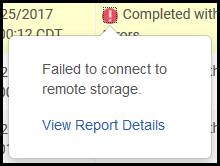
- Ansicht eines Berichts – siehe Prozessberichte ansehen.
- Ansicht einer Liste verbundener Prozess-Ereignisse – Prozessvorgänge ansehen.
Prozessberichte ansehen
- Wählen Sie in der Registerkarte Historie in der Zeilen-Aktionsliste Bericht des gewünschten Prozesses, ODER klicken Sie auf das Symbol in der Spalte Status und danach auf Beichtdetails anzeigen. Die Seite Prozessbericht erscheint.
Prozessberichte: Normdatei-Prozesse
Um die Aufgabenliste Normdateikontrolle zu verwenden, müssen Sie eine der folgenden Rollen innehaben:
- Katalogisierer
- Katalog-Manager
- Katalog-Administrator
Prozessbericht: Gelöschte Datensätze
Um Titelsätze zu löschen, müssen Sie eine der folgenden Rollen innehaben:
- Katalog-Manager
- Katalog-Administrator
- Anzahl gelöschter Titeldatensätze
- Anzahl der Titeldatensätze, die Bestand haben
- Anzahl der Titeldatensätze mit verbundenem(n) Bestellposten
- Anzahl mit anderen Datensätzen verbundener Datensätze
- Anzahl der Titelatensätze, die von gemeinsamen Netzwerkmitgliedern verwendet werden
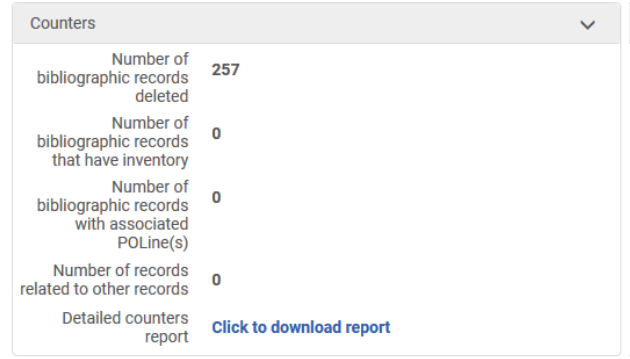
Prozessbericht: Lokale elektronische Ressourcen mit der Gemeinschafts-Zone verknüpfen
Um elektronische Ressourcen zu verwalten, müssen Sie die folgenden Rollen innehaben:
- Elektronischer Bestands-Mitarbeiter
- Elektronischer Bestands-Mitarbeiter, erweitert (erforderlich für Löschvorgänge)
- Bestands-Manager
- Gesamtzahl verarbeiteter lokaler Portfolios
- Anzahl der mit der Gemeinschaftszone verknüpften lokalen Portfolios
- Anzahl der lokalen Portfolios ohne Übereinstimmung
- Anzahl mehrfacher Portfolio-Übereinstimmungen: (mit einem Link zu einem Set mit MMS IDs)
- Anzahl mehrfacher Titeldatensatz-Übereinstimmungen: (mit einem Link zu einem Set mit MMS IDs)
- Anzahl der bibliografischen Datensätze, die mit der Netzwerkzone für Kooperationsnetzwerke (mit einem Link zu einem Set mit MMS-IDs) verknüpft sind
- Anzahl der duplizierten Portfolios
- Gruppeneinstellungen
- Bestellposten und Lizenz
- Öffentlicher Name (elektronische Sammlung)
- Beschreibung
- Notizen
- Bibliothek
- PDA-ID (Portfolios)
Prozessbericht: Primo-Publishing
Zur Konfiguration von Publishing zu Primo müssen Sie eine der folgenden Rollen innehaben:
- Katalog-Administrator
- Bestands-Administrator
- Allgemeiner Systemadministrator
- D (= Digital)
- P (= Physisch)
- E (= Elektronische Sammlungen und Portfolios)
- C (= Sammlung)
Netzwerk-Publishing Prozessbericht
- Für die NZ die Anzahl der neuen, geänderten, gelöschten und nicht gepublishten (nicht veränderten) Datensätze für jeden Ressourcentyp. (Elektronischer Bestand und Titelsätze sind die aktuell unterstützen Typen)
- Für jede Institution die Anzahl der Datensätze (gefiltert nach Typ und Status), die mit der NZ verknüpft sind und verwendet werden, um die Titelsätze der NZ anzureichern.
- Die Anzahl der Datensätze im Eigentum jedes Mitglieds (nicht mit der NZ verknüpft) pro Ressourcentyp, die neu, geändert, gelöscht und nicht gepublisht (nicht verändert) sind.
Weitere Einzelheiten finden Sie unter Zentrales Publishing im Netzwerk.
Ausleihen - Prozessbericht: Überfällige und verlorene Exemplare
Um Verlustmeldungprozesse anzusehen, müssen Sie die folgende Rolle innehaben:
- Benutzungs-Administrator
- Allgemeiner Systemadministrator
- Auf Verloren ändern - nach Profil
- Säumnisgebühren erstellt - nach Profil
- Ausleihen, für die Benachrichtigung gesendet wurde - nach Profil
- Überfälligkeits-Benachrichtigungsgebühren erstellt - nach Profil
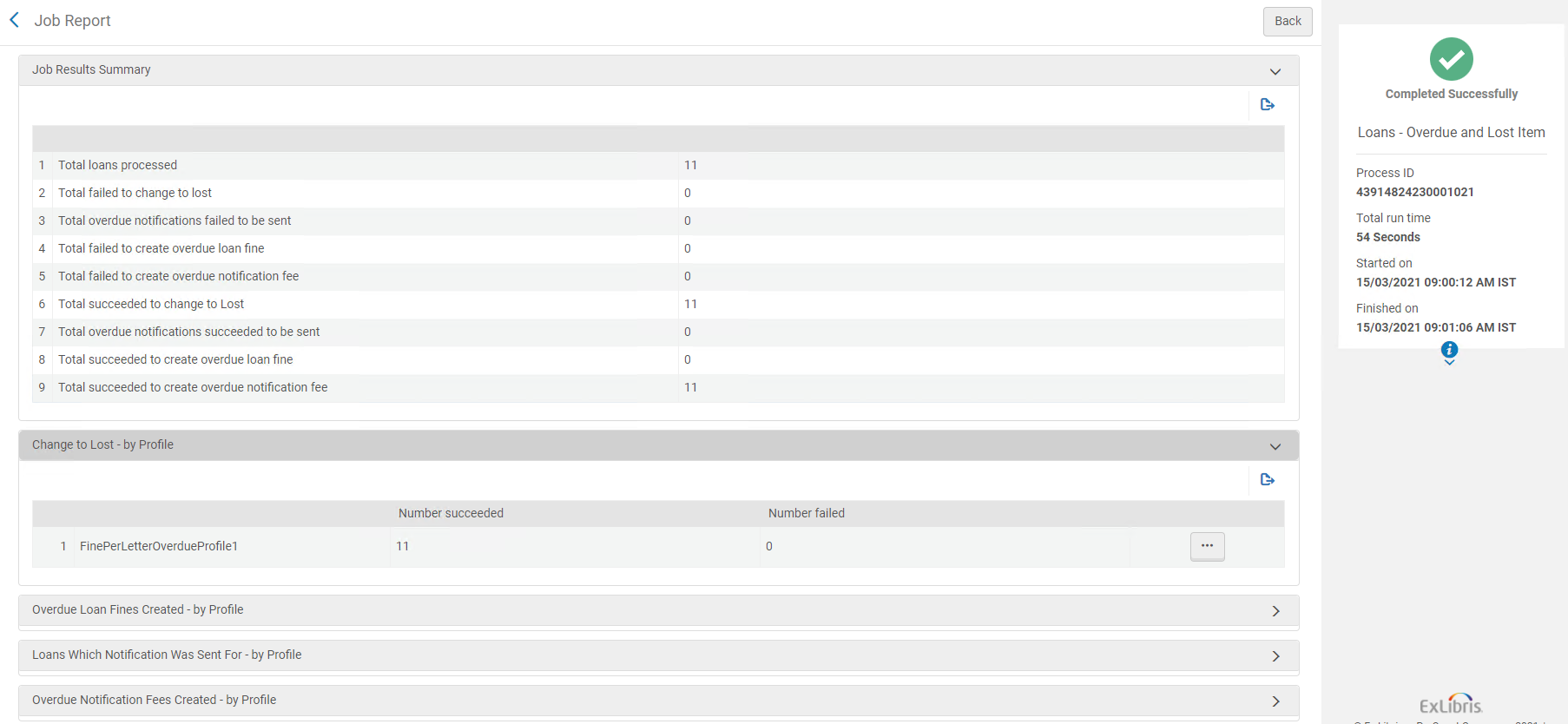
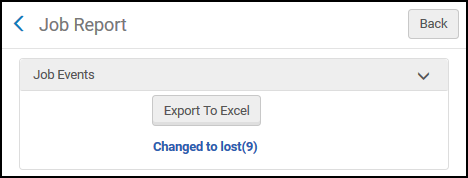
Prozessberichte: EDI
Die folgende Rolle kann die EDI-Prozesse eines Lieferanten überwachen:
- Lieferanten-Manager
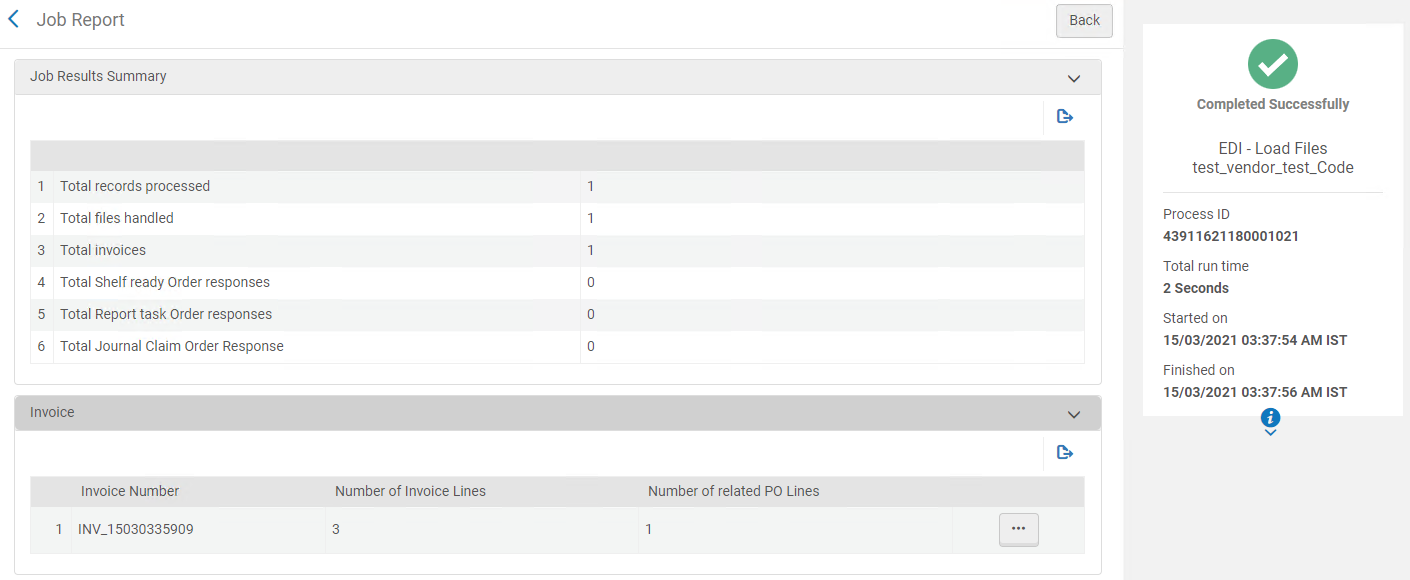
- Ein grünes Häkchen, wenn der Prozess erfolgreich abgeschlossen wurde, oder ein rotes Häkchen, wenn der Prozess nicht erfolgreich abgeschlossen wurde.
- Name – Der Prozessname
- Ein Informationssymbol mit Benutzerinformationen über den Prozess
- Prozess-ID – Die Prozess-ID [Note: This should be "Job ID"]
- Gesamte Laufzeit
- Begonnen am – Das Datum und die Uhrzeit, wann der Prozess begonnen wurde
- Beendet am – Das Datum und die Uhrzeit, zu welchen der Prozess beendet wurde
- Wenn der Prozess mit Fehlern abgeschlossen wurde, erscheint dieser Abschnitt, der eine Liste der Warnungen zur Datei enthält. Zusätzliche Informationen sind im zweiten Abschnitt Warnungen, unten, verfügbar.
- Gesamtzahl verarbeiteter Datensätze
- Gesamtzahl bearbeiteter Dateien
- Gesamtzahl der Rechnungen – Die Anzahl der EDI-Rechnungsdateien
- Gesamtzahl der Shelf Ready-Bestellbestätigungen – Die Anzahl der EDI Shelf Ready-Dateien
- Gesamtzahl der Berichtaufgaben-Bestellbestätigungen – Die Anzahl der EDI-Bestellberichtdateien
- Gesamtzahl Zeitschriften-Mahnschreiben Bestellbestätigungen – Die Anzahl der EDI-Mahnschreiben-Dateien (Lieferanten-Antworten auf Mahnschreiben, die zuvor von Alma gesendet wurden)
- Gesamtzahl der Bestellposten – Die Gesamtzahl der Bestellposten, die in der Bestellbestätigung erwähnt werden. Wird nur für Bestellbestätigungen angezeigt.
- Fehlerbeschreibung
- Fehlerwert
- Entitätsnummer (wird für Rechnungen nicht angezeigt)
- Rechnungsnummer
- Anzahl der Rechnungsposten
- Anzahl verbundener Bestellposten
- Bestellposten in der Bestellbestätigung
- Geänderte Aufgaben
- Erstellte Aufgaben
- Bestellposten in der Bestellbestätigung
- Geänderte Exemplare
- Nicht geänderte Exemplare
- Bestellposten in der Bestellbestätigung
- Geänderte Exemplare
- Nicht geänderte Exemplare
Prozessbericht: Bestellposten exportieren
Zum Genehmigen und Versenden von Bestellungen, müssen Sie die folgende Rolle innehaben:
- Einkaufs-Manager
- Gesamtzahl verarbeiteter Datensätze
- Gesamtzahl gesendeter Dateien
- Gesamtzahl verarbeiteter Bestellungen
- Gesamtzahl verarbeiteter Bestellposten
- Die Anzahl der Bestellposten für jede Bestellung
- Warnungen, die bei der Ausführung des Prozesses aufgetreten sind, wenn vorhanden
Prozessbericht: Exportierte URLs
Um URLs zu exportieren, müssen Sie die folgenden Rollen innehaben:
- Elektronischer Bestands-Mitarbeiter
- Bestands-Manager
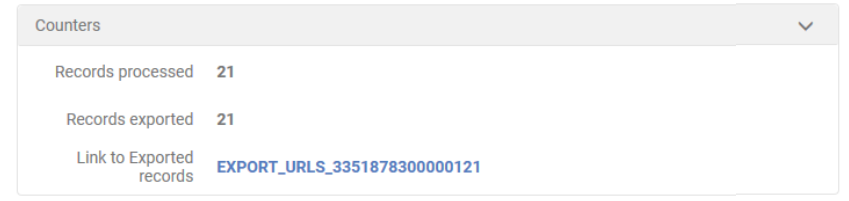
Prozessbericht: Dematic ASRS
Um den Prozess ASRS auszuführen, müssen Sie die folgende Rolle innehaben:
- Allgemeiner Systemadministrator
- Bericht laufende Statistiken (Name, ID, Benutzer und Laufzeit-Informationen)
- Fehlerwarnungen für Mitteilungen, die nicht gesendet werden konnten
- Gesamtanzahl bearbeiteter Nachrichten
- Datenbereich für den Bericht
- Überschlagszählung der Mitteilungen zu Neuem Bestand, die erfolgreich versendet und fehlgeschlagen sind
- Überschlagszählung der Mitteilungen zu gelöschtem Bestand, die erfolgreich versendet und fehlgeschlagen sind

Analytics-Prozessbericht
Um Analytics-Prozesse zu konfigurieren, müssen Sie eine der folgenden Rollen innehaben:
-
Analytics-Administrator
-
Allgemeiner Systemadministrator
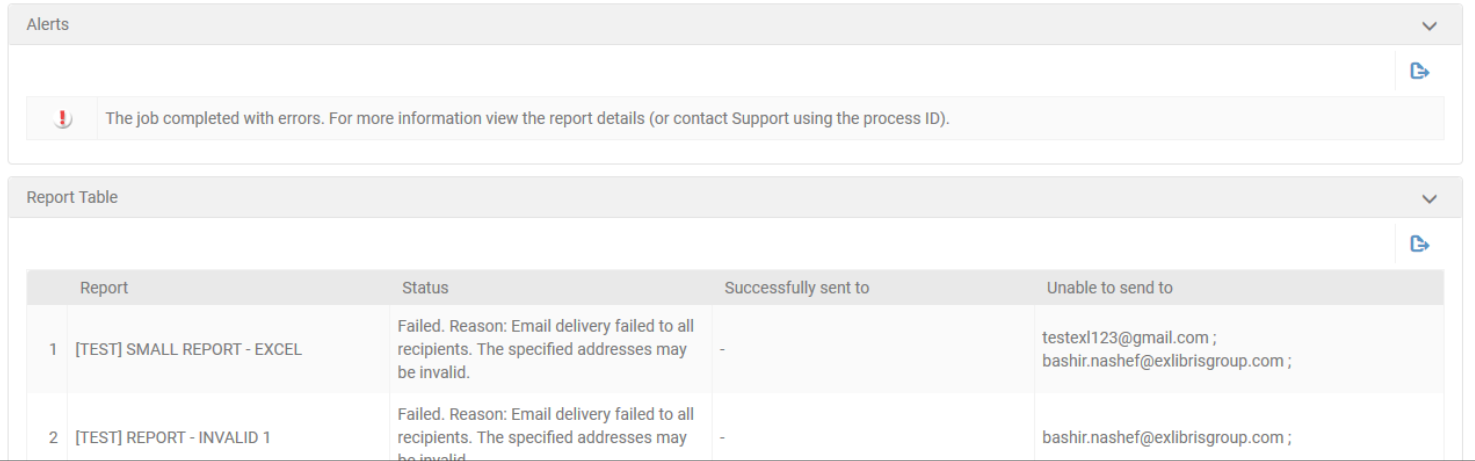
Prozessbericht: Aleph-Zentralkatalog
Prozessbericht: Erinnerungen hinzufügen
Um den Prozess Erinnerungen auszuführen, müssen Sie die folgenden Rollen innehaben:
- Katalogisierer
- Katalogisierer, erweitert

Prozessbericht Elektronische Sammlung löschen
Um elektronische Ressourcen zu löschen, müssen Sie die folgende Rolle innehaben:
- Elektronischer Bestands-Mitarbeiter, erweitert (erforderlich für Löschvorgänge)
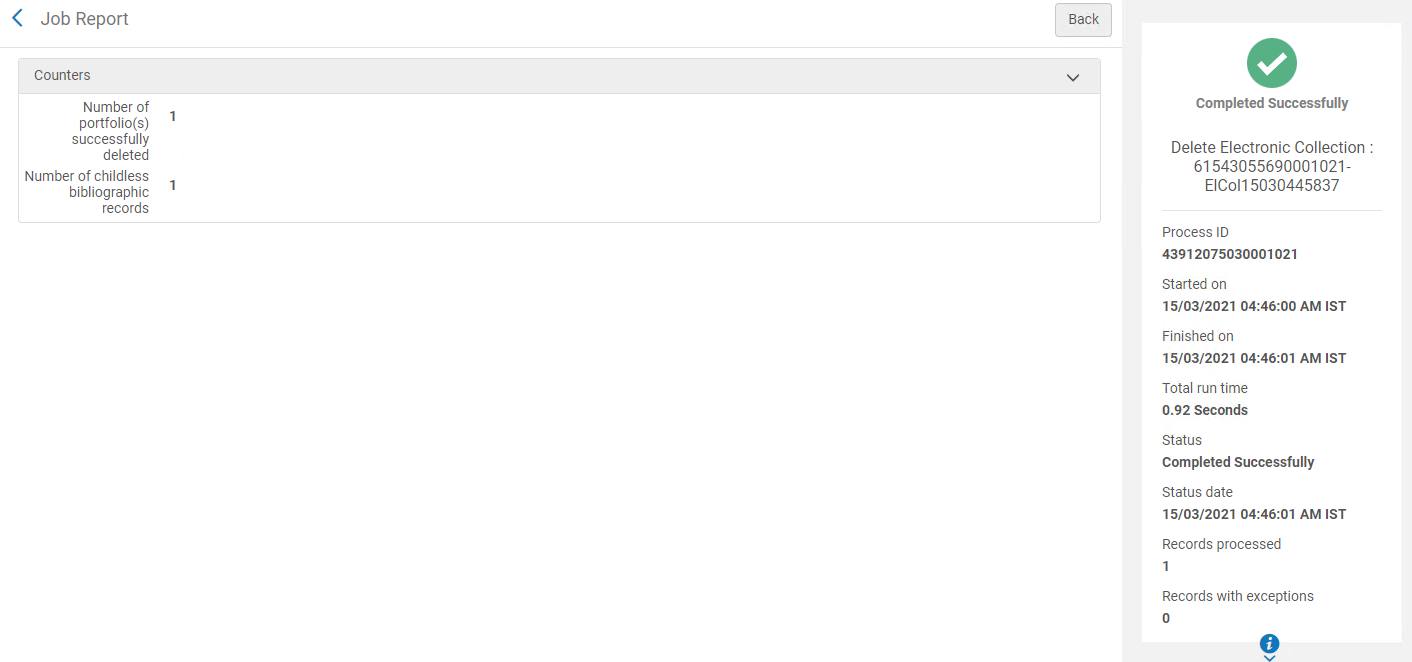
Prozessbericht: Identifizieren nicht benutzter Datensätze im Netzwerk
Um elektronische Ressourcen zu löschen, müssen Sie die folgenden Rollen innehaben:
- Katalog-Manager, Katalog-Administrator

Prozessbericht: Elektronischen Service löschen
Um elektronische Ressourcen zu löschen, müssen Sie die folgende Rolle innehaben:
- Elektronischer Bestands-Mitarbeiter, erweitert (erforderlich für Löschvorgänge)
Prozessbericht: Lokalsätze löschen
Um Lokalsätze zu löschen, müssen Sie die folgenden Rollen innehaben:
- Bestands-Manager,Bestands-Administrator, Physischer Bestands-Mitarbeiter, erweitert
- Gesamtzahl verarbeiteter Datensätze
- Gesamtzahl der Lokalsätze
- Gesamtzahl der erfolgreich gelöschten Lokalsätze
- Gesamtzahl der nicht bearbeiteten Datensätze
Wenn ein Lokalsatz mit einem Bestellposten verbunden ist oder Exemplare hat, wird er nicht gelöscht und zu den nicht bearbeiteten Datensätzen gezählt.
- Gesamtzahl der Lokalsätze, die nicht gelöscht werden konnten

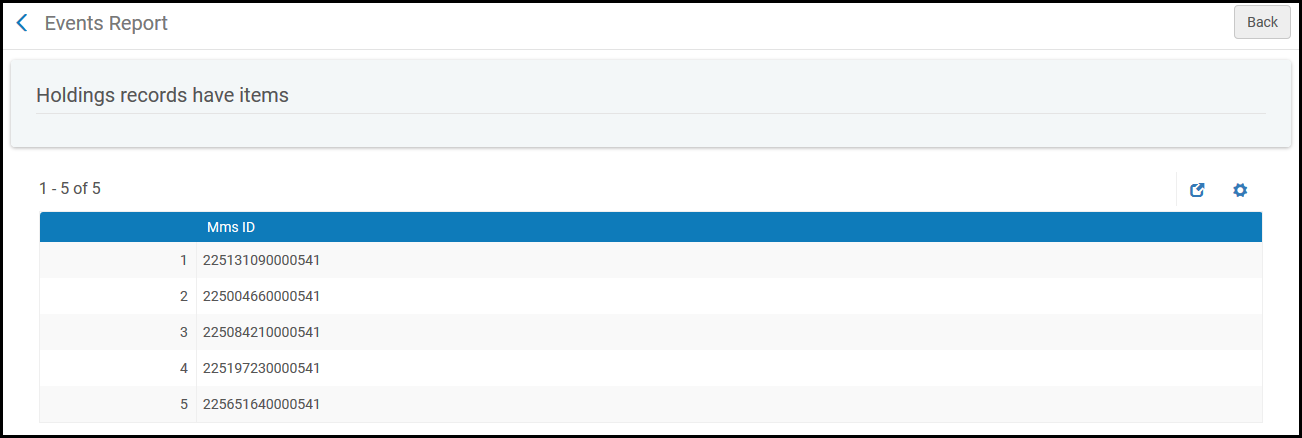
Prozessbericht: Verknüpfung eines Sets an Datensätzen mit der Netzwerkzone löschen
- Gesamtzahl verarbeiteter Datensätze
- Gesamtzahl der Datensätze, deren Verknüpfung gelöscht wurde
- Übersprungene Datensätze insgesamt - Übersprungene Datensätze sind gültige Datensätze (keine Datensätze mit Fehlern), die bereits lokale Datensätze sind, sodass es keine Verknüpfungen zu löschen gibt; oder Datensätze, die mit der Gemeinschaftszone verknüpft sind und deren Verknüpfung zur Gemeinschaftszone beibehalten wird.
- Gesamtzahl der Datensätze mit Fehlern
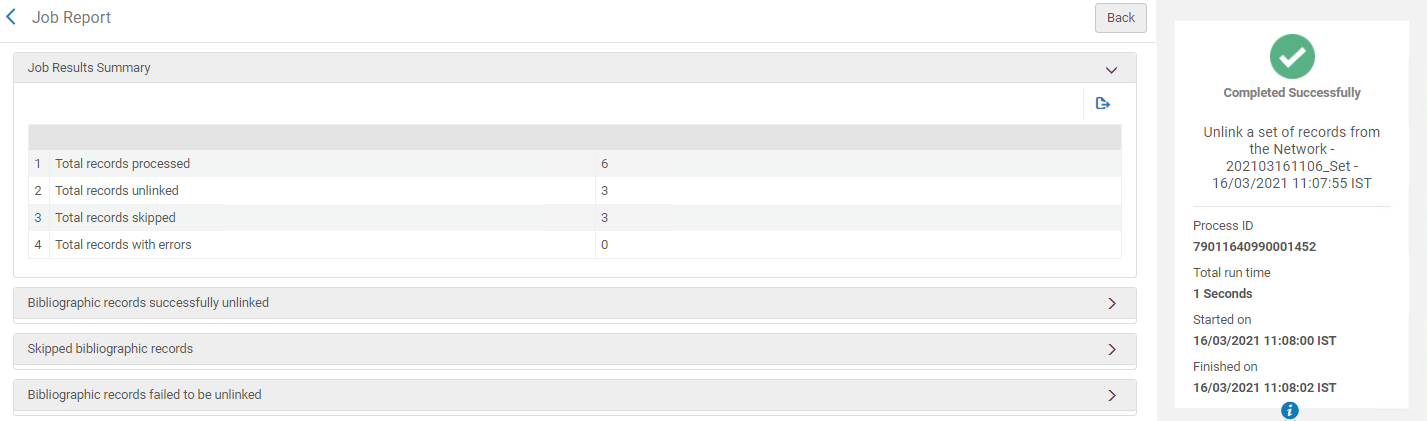
Prozessbericht - Kontenverlängerung
Zur Durchführung einer Kontoverlängerung müssen Sie die folgende Position innehaben:
- Abrechnungszeitraum-Manager
- Etat-Typ
- Anzahl erfolgreicher Verlängerungen für jeden Etat-Typ
- Anzahl fehlgeschlagener Verlängerungen für jeden Etat-Typ
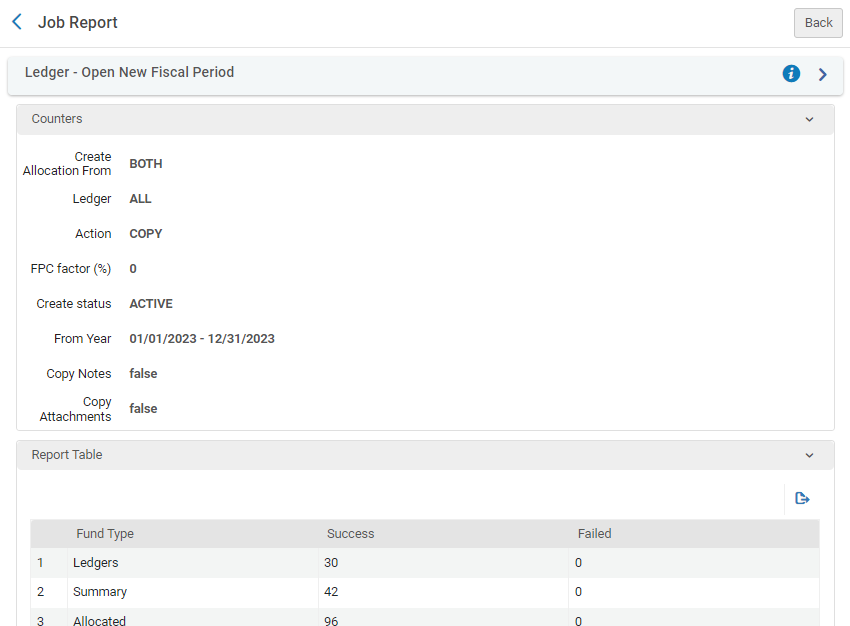
"Prozessbericht - Verlängerung Bestellposten"
Zur Durchführung einer Bestellposten-Verlängerung müssen Sie die folgende Rolle innehaben:
- Abrechnungszeitraum-Manager
- Prozess-Parameter, einschließlich:
- Prozess-ID
- Name des Prozesses
- Startdatum und Startzeit des Prozesses
- Enddatum und Endzeit des Prozesses
- Gesamtlaufzeit des Prozesses
- Benutzer, der den Prozess erstellt hat
- Bearbeitung
- Datum und Zeit, zu denen die Verlängerung aufgenommen wurde
- Gesamtanzahl verarbeiteter Datensätze
- Anzahl der Datensätze, deren Verarbeitung fehlgeschlagen ist (Ausnahmen)
- Prozess-Vorgänge mit folgendem Inhalt:
- Eine Verknüpfung mit Bestellposten, deren Verlängerung erfolgreich war (Bestellposten-Verlängerung erfolgreich)
- Verknüpfungen mit Bestellposten, die fehlgeschlagen sind, mit einer Beschreibung der Fehlerursache und der Anzahl der Bestellposten, deren Verknüpfung fehlgeschlagen ist
- Ein Button Zu Excel exportieren, der eine Ansicht der problematischen Bestellposten in einer Excel-Datei ermöglicht. Die Bestellposten werden nach der Fehlermeldung gruppiert, mit der sie verknüpft sind, und die Excel-Registerkarten werden nach den erzeugten Fehlermeldungen benannt.
- Anschlusstyp:
- Anzahl der erfolgreichen Bestellposten für jeden Anschlusstyp
- Anzahl der fehlgeschlagenen Bestellposten für jeden Anschlusstyp
- Eine Fehlertabelle, falls relevant. Die Tabelle enthält:
- Fehlertyp
- Anzahl der aufgrund des Fehlers fehlgeschlagenen Bestellposten
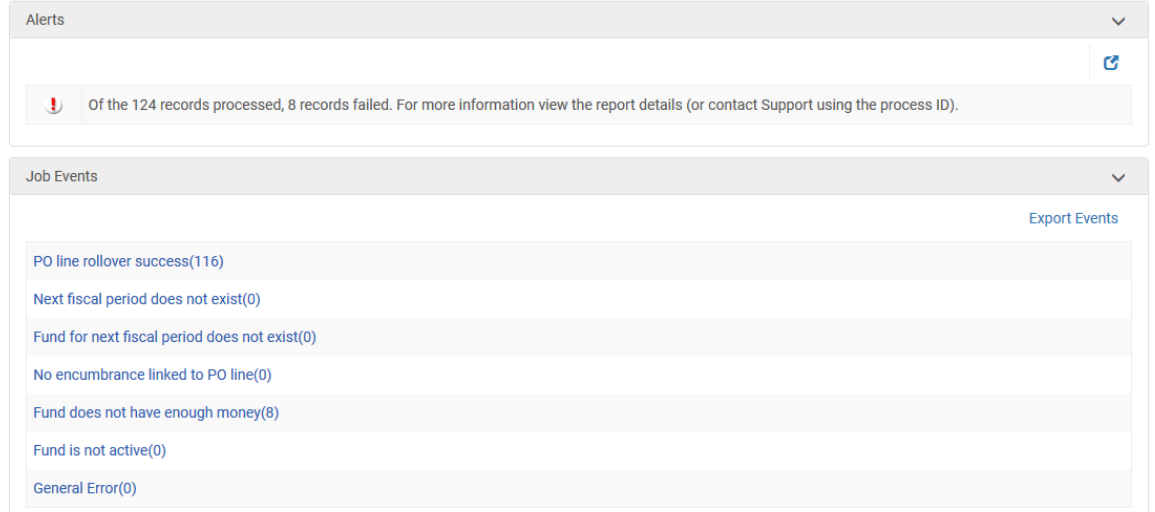
Prozessbericht: Informationen von elektronischen Portfolios verschieben
Um den Prozess Elektronische Portfolio-Informationen verschieben auszuführen, müssen Sie die folgenden Rollen innehaben:
- Elektronischer Bestands-Mitarbeiter, Bestands-Manager, Bestands-Administrator
- Gesamtzahl verarbeiteter elektronischer Portfolios – Die Gesamtzahl an Quell-Portfolios, die Teil des Sets der elektronischen Quell-Sammlung waren, die verarbeitet wurde.
- Gesamtzahl an Portfolios mit Übereinstimmung – Die Anzahl der Quell-Portfolios mit einem Bestellposten und/oder einer Lizenz, die ein übereinstimmendes Portfolio hatten.
- Gesamtzahl an Portfolios ohne Übereinstimmung – Die Anzahl der Quell-Portfolios, die kein übereinstimmendes Portfolio hatten.
- Gesamtzahl der Portfolios, die aufgrund von Mehrfachübereinstimmungen übersprungen wurden – Die Anzahl der Quell-Portfolios, die nicht verarbeitet wurden, weil es mehrere übereinstimmende Portfolios gibt.
- Gesamtzahl an Portfolios ohne Daten – Die Anzahl der Quell-Portfolios, die eine Übereinstimmung, aber keinen Bestellposten und/oder Lizenz zum Verschieben hatten.
- Gesamtzahl erfolgreich verschobener Bestellposten – Die Anzahl der Quell-Portfolios, deren Haupt-Bestellposten erfolgreich zum übereinstimmenden Portfolio verschoben wurde.
- Gesamtzahl der Bestellposten, die erfolgreich von der Quelle getrennt wurden – Die Anzahl der Bestellposten, die erfolgreich von ihrem Quell-Portfolio getrennt wurden.
- Gesamtzahl an Portfolios, deren zusätzliche Bestellposten verschoben wurden – Die Anzahl der Quell-Portfolios, deren zusätzliche Bestellposten erfolgreich zum übereinstimmenden Portfolio verschoben wurden.
- Gesamtzahl verschobener Lizenzen – Die Anzahl der Quell-Portfolios, deren Lizenz erfolgreich zum übereinstimmenden Portfolio verschoben wurde.
- Gesamtzahl an Portfolios, deren historische Lizenzen verschoben wurden – Die Anzahl der Quell-Portfolios, deren historische Lizenzen erfolgreich zum übereinstimmenden Portfolio verschoben wurden.
- Ausgewählte Zugangs-Anbieter – Der Zugangs-Anbieter, der zur Erfüllung oder zum Ersatz des Zugangs-Anbieters des übereinstimmenden Portfolios ausgewählt wurde.
- Gesamtzahl der Portfolios mit öffentlichem Zugriffsmodell – Die Anzahl der Quell-Portfolios, die „Öffentliches Zugriffsmodell“ indiziert haben.
- Gesamtzahl der Portfolios, deren öffentliches Zugriffsmodell erfolgreich verschoben wurde – Die Anzahl der Quell-Portfolios, deren öffentliches Zugriffsmodell erfolgreich zum übereinstimmenden Portfolio verschoben wurde.
- Gesamtzahl der Portfolios, deren Aktualisierung mit einem öffentlichen Zugriffsmodell übersprungen wurde – Die Anzahl der Quell-Portfolios, deren öffentliches Zugriffsmodell nicht zum übereinstimmenden Portfolio verschoben wurde, weil bereits ein öffentliches Zugriffsmodell im Ziel-Portfolio angegeben war.
-
Detaillierter Bericht – Diese Zeile des Berichtes enthält einen Link zu einer Excel-Tabelle, die die folgenden Informationsspalten enthält:
- Titel – Bibliografischer Titel.
- Titel-ID – MMS-ID des Titelsatzes des Portfolios.
- Quellen-ID – MID für das Quell-Portfolio.
- Ziel-ID – MID für das Ziel-Portfolio. Mehrere Portfolios werden durch ein Semikolon getrennt.
- Bestellposten-ID – Haupt-Bestellposten-ID für das Quell-Portfolio.
- Bestellposten erfolgreich mit dem Ziel verbunden – Ja erscheint, wenn der Haupt-Bestellposten erfolgreich mit dem Ziel-Portfolio verbunden wurde. Fehlgeschlagen erscheint, wenn die Aktion fehlgeschlagen ist. Wenn das Ziel-Portfolio keinen Haupt-Bestellposten hatte, bleibt die Zelle leer.
- Bestellposten erfolgreich von der Quelle getrennt – Ja erscheint, wenn der Haupt-Bestellposten erfolgreich vom Quell-Portfolio getrennt wurde. Fehlgeschlagen erscheint, wenn die Aktion fehlgeschlagen ist. Wenn das Quell-Portfolio keinen Haupt-Bestellposten hatte, bleibt die Zelle leer.
- Zusätzlicher Bestellposten verschoben – Übersprungen erscheint, wenn die Option Haupt-Bestellposten und zusätzliche Bestellposten für den Parameter Bestellposten verschieben nicht aktiviert wurde. Wenn die Option Haupt-Bestellposten und zusätzliche Bestellposten für den Parameter Bestellposten verschieben aktiviert wurde, erschienen die zusätzlichen Bestellposten-IDs in dieser Zelle, getrennt durch ein Semikolon. Wenn das Quell-Portfolio keine zusätzlichen Bestellposten hatte, bleibt die Zelle leer.
- Lizenz-ID – Die Lizenz-ID des Quell-Portfolios. Wenn das Quell-Portfolio keine Lizenz hatte, bleibt die Zelle leer.
- Lizenz erfolgreich mit Ziel verbunden – Ja erscheint, wenn die Lizenz erfolgreich mit dem Ziel-Portfolio verbunden wurde. Fehlgeschlagen erscheint, wenn die Aktion fehlgeschlagen ist. Übersprungen erscheint, wenn die Option Überspringen für den Parameter Wenn das Ziel bereits eine Lizenz hat ausgewählt wurde. Wenn das Quell-Portfolio keine Lizenz hatte, bleibt die Zelle leer.
- Lizenz erfolgreich von der Quelle getrennt – Ja erscheint, wenn die Lizenz erfolgreich vom Quell-Portfolio getrennt wurde. Fehlgeschlagen erscheint, wenn die Aktion fehlgeschlagen ist. Wenn das Quell-Portfolio keine Lizenz hatte, bleibt die Zelle leer.
- Verschobene historische Lizenzen – Übersprungen erscheint, wenn Historische Lizenzen verschieben nicht ausgewählt wurde. Wenn Historische Lizenzen verschieben ausgewählt wurde, erscheinen die Lizenz-IDs, durch ein Semikolon getrennt. Wenn das Quell-Portfolio keine historische Lizenz hatte, bleibt die Zelle leer.
- Zugangs-Anbieter einstellen auf – Wenn der Parameter Wenn Bestellposten bereits einen Zugangs-Anbieter hat nicht ausgewählt wurde, bleibt die Zelle leer. Übersprungen erscheint, wenn die Option Überspringen für den Parameter Wenn Bestellposten bereits einen Zugangs-Anbieter hat ausgewählt wurde und das Ziel-Portfolio eine Lizenz hat. Andernfalls erscheint der Lieferantencode des Zugangs-Anbieters aus dem Bestellposten-Formulars. Fehlgeschlagen erscheint, wenn etwas geschehen ist und die Aktion fehlgeschlagen ist.
- Abschließender Prozessstatus des Prozesses – Für die Verarbeitung zeigt diese Spalte in Bezug auf jede Reihe der Tabelle Erfolgreich, Fehlgeschlagen, Übersprungen oder Keine Daten zum Verschieben an.
- Anmerkung
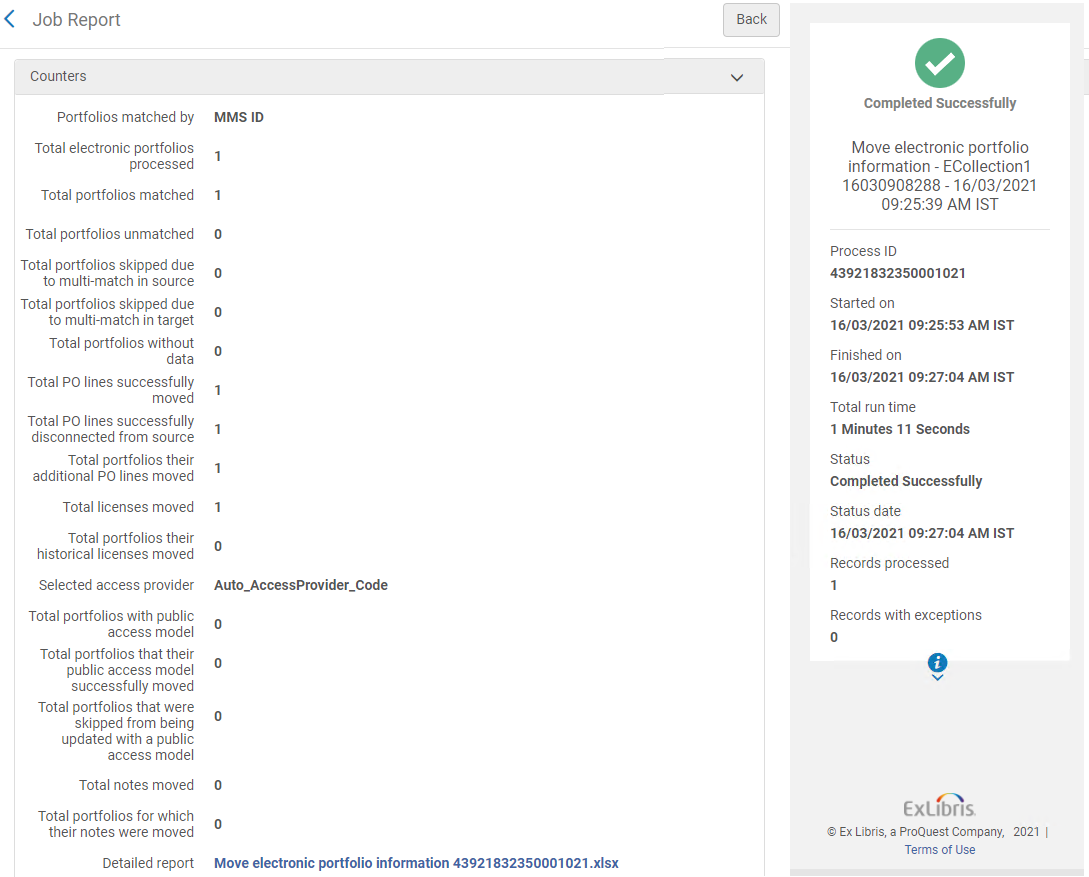
Prozessbericht: Zuteilung von Netzwerk-Administrationsänderungen an Mitglieder
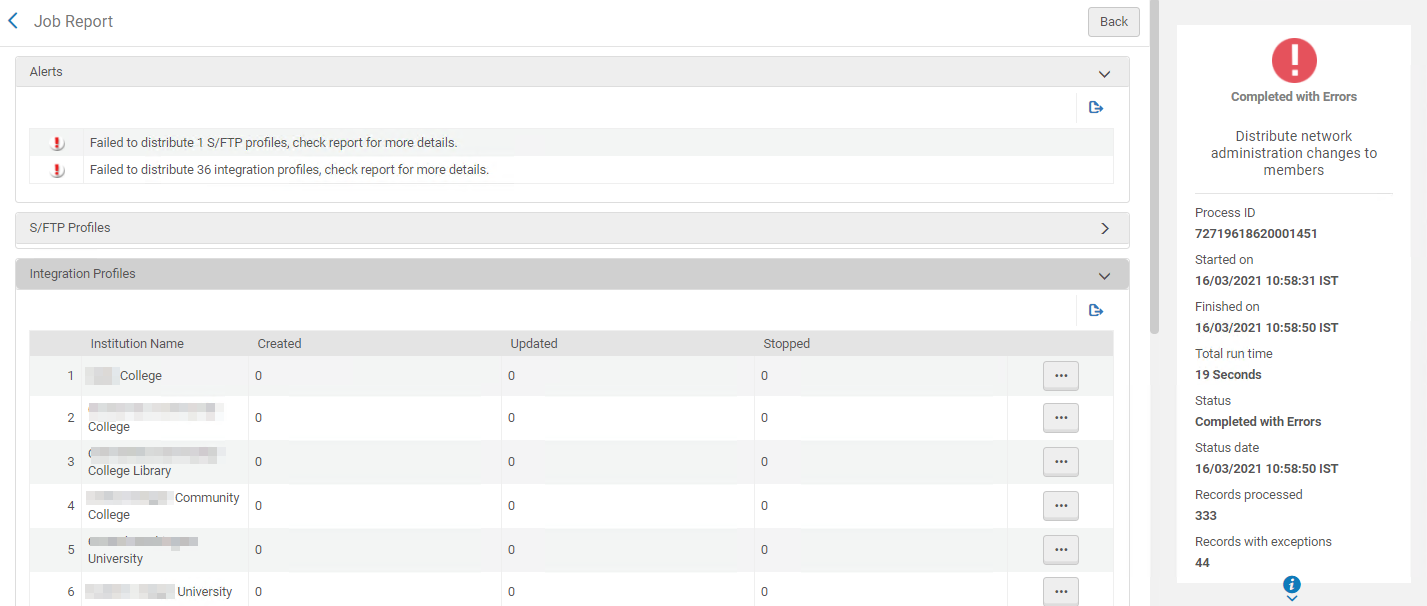
Prozessbericht Änderungen der Netzwerkzonen-Konfiguration Mitgliedsinstitutionen zuteilen
- Prozessdetails - Die Änderungen, die in der Konfigurationstabelle vorgenommen wurden, für die der Prozess aktiviert wurde.
- Verarbeitete Mitgliedsinstitutionen - Die Mitgliedsinstitutionen, für die die Änderung zugeteilt wurde.
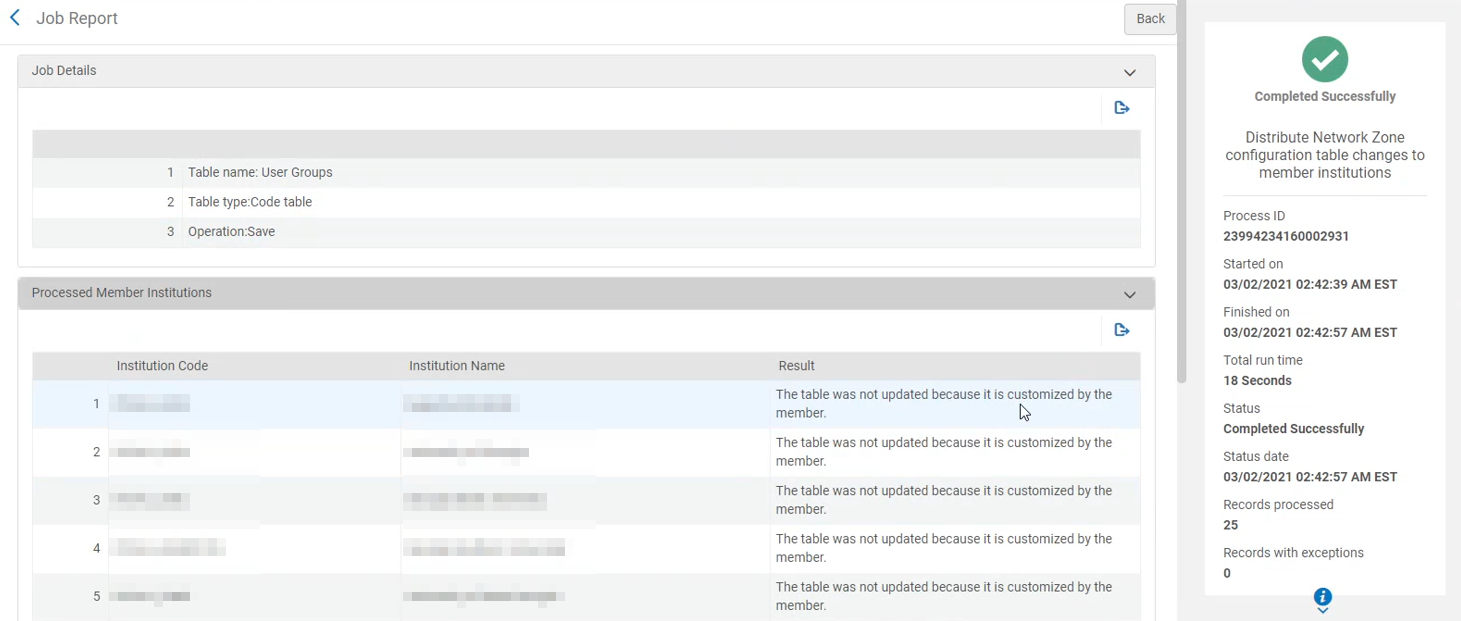
MMS - Datensatz-Zuordnungen bilden - Prozessbericht
Der Prozess erstellt Zuordnungen zwischen MMS-Datensätzen (Titelsätzen). Für weitere Informationen siehe Verwendung der MARC-Verknüpfungsfelder für verknüpfte Datensätze.
Siehe Verknüpfte Datensatztypen für eine vollständige Liste aller Felder, die eine Beziehung zwischen Datensätzen herstellen.
Der Prozessbericht MMS - Datensatz-Zuordnungen bilden bietet die folgenden Zähler:
- Verarbeitete Datensätze - Dies ist die Gesamtzahl der verarbeiteten Datensätze, die in den Kopfinformationen des Prozessberichts angegeben sind
- Stecker verbunden and Zeiger verbunden – Diese Zähler identifizieren die der wechselseitigen Verbindungen, die durch den Prozess MMS – Datensatz-Zuordnungen bilden erstellt wurden. Da es sich um verbundene Datensätze handelt, die aufeinander verweisen, sollten die Stecker-verbundenen und Zeiger-verbundenen Zählungen identisch sein.
- MMS-ID-basiert verknüpft - Dieser Zähler identifiziert die Anzahl der Titelsätze, die basierend auf einer angegebenen MMS-ID verknüpft wurden.
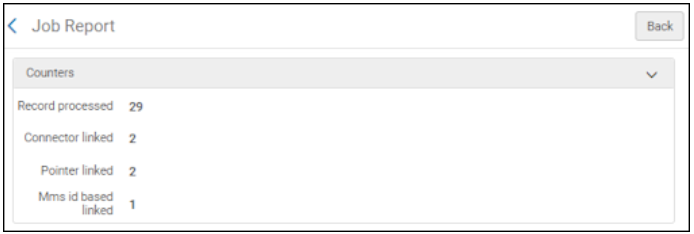
Elektronische Bestände hochladen - Springer
Der Prozessbericht Elektronische Bestände hochladen - SPRINGER kennzeichnet die elektronischen Sammlungen, die aktualisiert wurden und bietet die folgenden Zähler an:
- Name der Zeitschriftensammlung – Dies kennzeichnet den Namen der elektronischen Zeitschriftensammlung, die aktualisiert wurde.
- Zeitschriften-Eingabedatei - Dies bietet einen Link zur Excel-Eingabedatei für die elektronische Zeitschriftensammlung.
- Neue Zeitschriftensammlung – Dieser Zähler kennzeichnet die Anzahl der neuen Titelsätze für die elektronische Zeitschriftensammlung.
- Name der Monografie-Sammlung – Dies kennzeichnet den Namen der elektronischen Monografie-Sammlung, die aktualisiert wurde.
- Monografie-Eingabedatei – Dies bietet einen Link zur Excel-Eingabedatei für die elektronische Monografie-Sammlung.
- Updates der Monografie-Sammlung – Dieser Zähler kennzeichnet die Anzahl an Portfolios, die für die elektronische Monografie-Sammlung aktualisiert wurden.
- Löschungen der Monografie-Sammlung – Dieser Zähler kennzeichnet die Anzahl an Portfolios, die für die elektronische Monografie-Sammlung gelöscht wurden.
- Titelsatz-Löschungen der Monografie-Sammlung – Dieser Zähler kennzeichnet die Anzahl an Titelsätzen, die für die elektronische Monografie-Sammlung gelöscht wurden.
- Neue Monografie-Sammlung – Dieser Zähler kennzeichnet die Anzahl der neuen Titelsätze für die elektronische Monografie-Sammlung.
Für weitere Informationen zur Einrichtung des Integrationsprofils und zum Ansetzen des Prozesses siehe Elektronische Bestände von Springer hochladen.
Set im Netzwerkbericht speichern
Der Bericht Set im Netzwerk speichern wird im Rahmen des Speicherns lokaler Sets in der Netzwerkzone generiert. Der Bericht wird nur in der Mitgliedsinstitution erstellt, die diesen Prozess initiiert hat.
Der Bericht enthält die folgenden Informationen:
- Der Name des Netzwerksets, dem der Code der Mitgliedsinstitution vorangestellt ist.
- Anzahl der Datensätze, die im ursprünglichen Mitgliedsset verarbeitet wurden.
Der Prozess nimmt alle Datensätze in der Menge, die von der NZ zwischengespeichert werden, und erstellt daraus eine Menge in der NZ. Lokale (nicht zwischengespeicherte) Datensätze sind nicht Teil des NZ-Sets. Dies bedeutet, dass die Anzahl der Datensätze im NZ-Satz möglicherweise geringer ist als die Anzahl der Datensätze im IZ-Satz. - Name des ursprünglichen IZ-Sets.
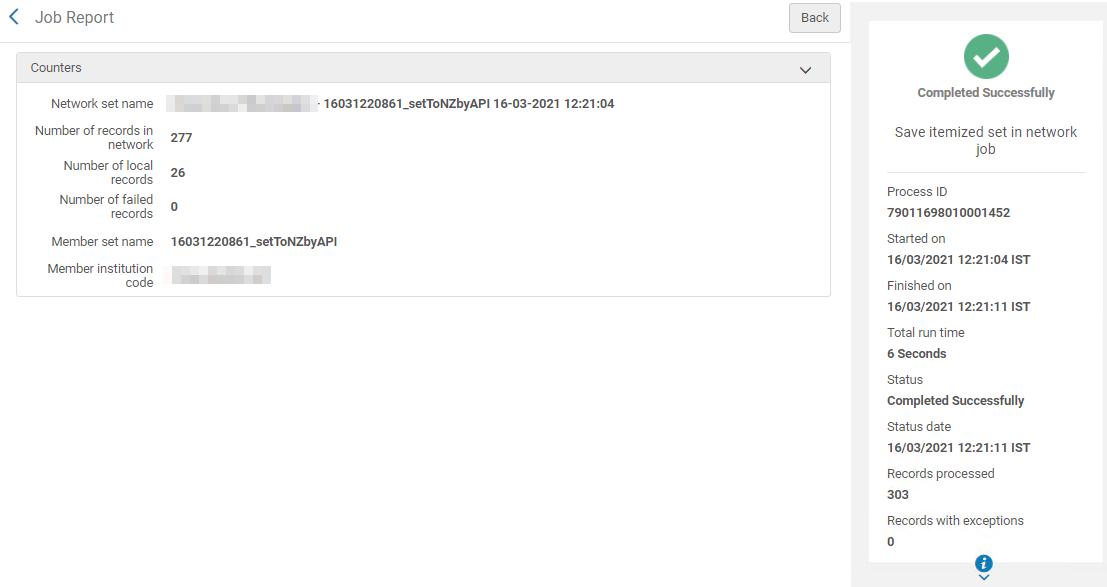
Siehe Speichern von Sets in der Netzwerkzone.
Prozessvorgänge ansehen
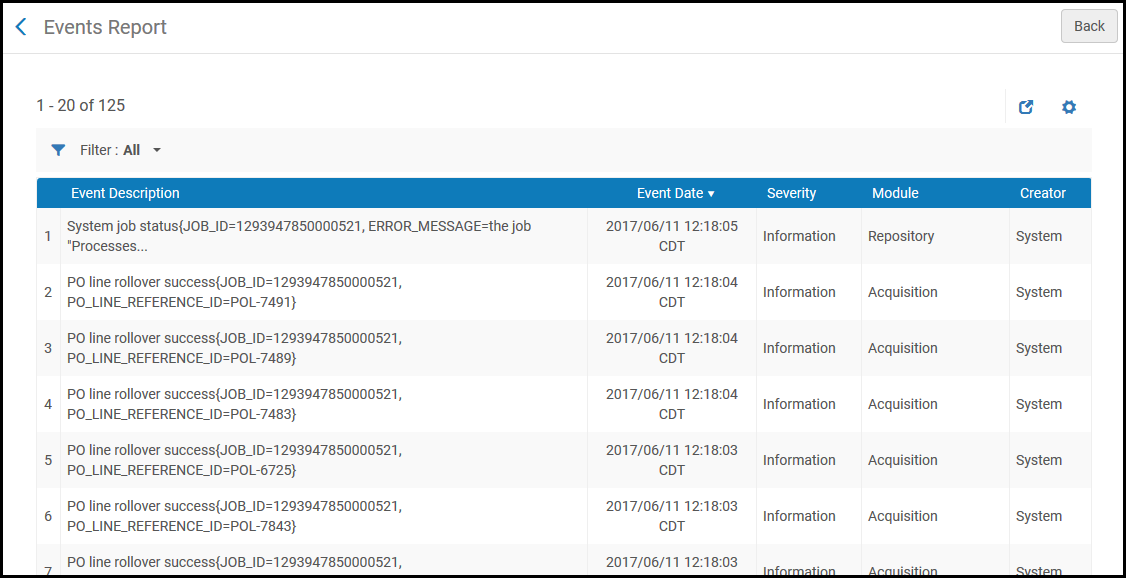


 Abgeschlossen mit Warnungen – Der Prozess wurde erfolgreich abgeschlossen, hat aber Warnungen erstellt. Wenn die Anzahl der Fehler oberhalb eines bestimmten Schwellenwertes ist (der für jeden Prozess unterschiedlich ist), wird der Prozess als Abgeschlossen mit Fehlern beendet.
Abgeschlossen mit Warnungen – Der Prozess wurde erfolgreich abgeschlossen, hat aber Warnungen erstellt. Wenn die Anzahl der Fehler oberhalb eines bestimmten Schwellenwertes ist (der für jeden Prozess unterschiedlich ist), wird der Prozess als Abgeschlossen mit Fehlern beendet.